Vil du lære hvordan du aktiverer SNMP på TP-LINK ARCHER C20 AC750 trådløs ruter? I denne opplæringen skal vi vise deg hvordan du konfigurerer SNMP-agenten til et TP-LINK ARCHER C20 AC750-tilgangspunkt.
• TP-LINK ARCHER C20 AC750 - Version 5.0
Liste over utstyr
Her finner du listen over utstyr som brukes til å lage denne opplæringen.
Denne koblingen vil også vise programvarelisten som brukes til å lage denne opplæringen.
TPLINK - Relatert Tutorial:
På denne siden tilbyr vi rask tilgang til en liste over tutorials knyttet til TP-LINK AC750.
Bueskytter C20 AC750 - SNMP
Åpne nettleseren, og skriv inn IP-adressen til den trådløse ruteren.
I vårt eksempel ble følgende URL skrevet inn i nettleseren:
• http://192.168.0.1
AC750-webgrensesnittet skal presenteres.
Skriv inn administrasjonspassordet på påloggingsskjermen.

Åpne kategorien Avansert øverst på skjermen.

Åpne SYSTEMVERKTØY-menyen, og velg SNMP-alternativet.
Utfør følgende konfigurasjon på SNMP-skjermen.
• SNMP AGENT - Ja.
• SNMP FOR WAN - Valgfritt.
• READ-ONLY COMMUNITY - Skriv inn et SNMP-fellesskapsnavn.
• READ-WRITE COMMUNITY - Eventuelt skriver du inn et SNMP-fellesskapsnavn.
Klikk på Lagre-knappen.
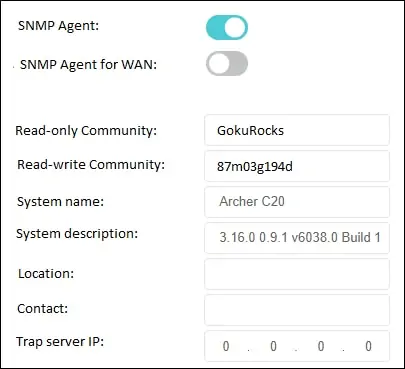
Hvis du vil teste SNMP-konfigurasjonen, bruker du følgende kommandoer på en datamaskin som kjører Ubuntu Linux.
Husk at du må endre SNMP-fellesskapsnavnet og IP-adressen.
Her er kommandoutdataene.
Gratulerer, du har fullført SNMP-konfigurasjonen på AC750-ruteren.
